使用网云穿远程连接教程
最简洁内网穿透教程一键穿透远程桌面-纯干货(在任意地方访问你的电脑)
本教程将拿网云穿作为工具进行演示,网云穿是一款可以在包括但不限于
Windows、Mac、Linux、群辉、树莓派、威联通上使用的内网穿透,它可以很便捷的帮助你将本地内网的应用发布出去,比如:网站、数据库、硬盘文件、远程桌面、应用、游戏(如我的世界)等等,这样您就可以很方便的微信调试、自建云盘、异地办公等等,它不需要您有公网IP、不需要您有服务器、也不需要您设置任何路由器,只需要您安装软件进行简单设置即可直接使用。
WIndows使用网云穿穿透3389远程桌面
开启远程桌面访问功能
点击桌面上的我的电脑图标,右键-》属性,选择远程设置,然后勾选允许远程连接,如下图所示
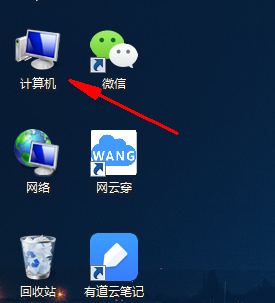
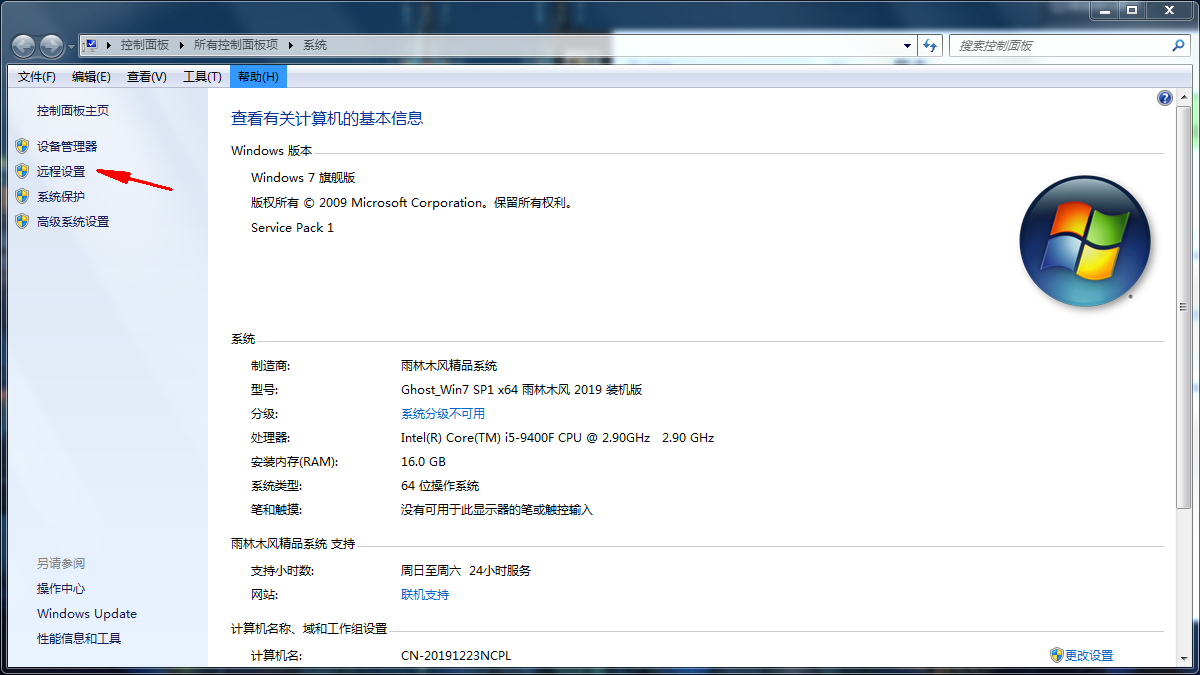
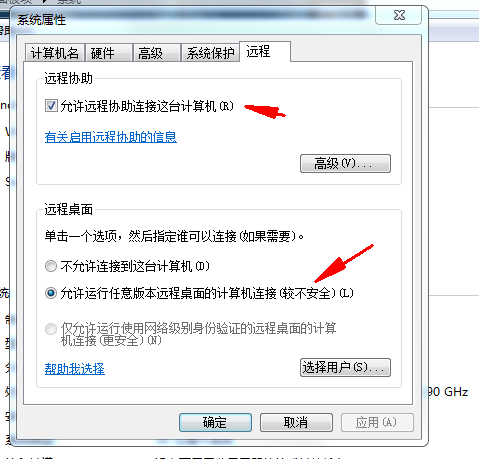
如上图所示,本地远程设置已打开,下一步,我们打开网云穿官网(www.xiaomy.net),领取免费隧道
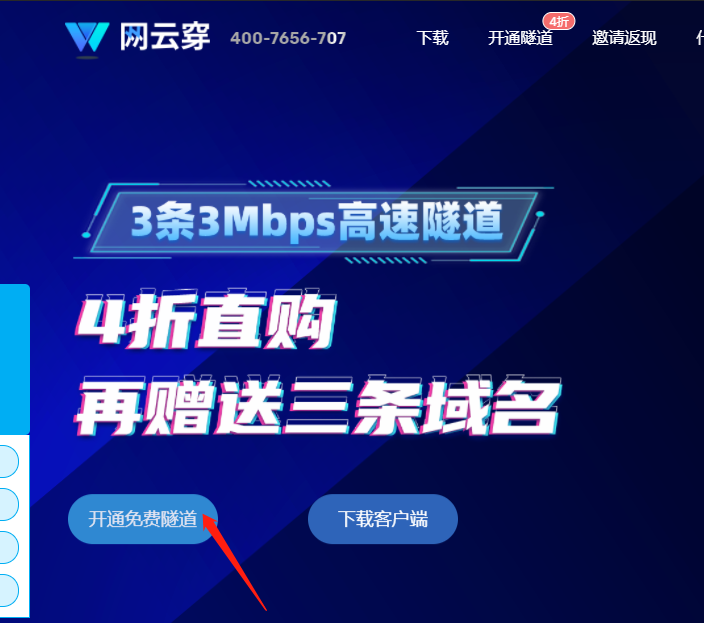
隧道领取成功,右上角点击注册/登录,如果没有注册账号,我们直接扫码注册即可。注册很快,如果已经注册过,则直接登录

如图,已登录成功进入控制台首页,我们点击隧道管理,会显示已领取的免费隧道,点击配置。
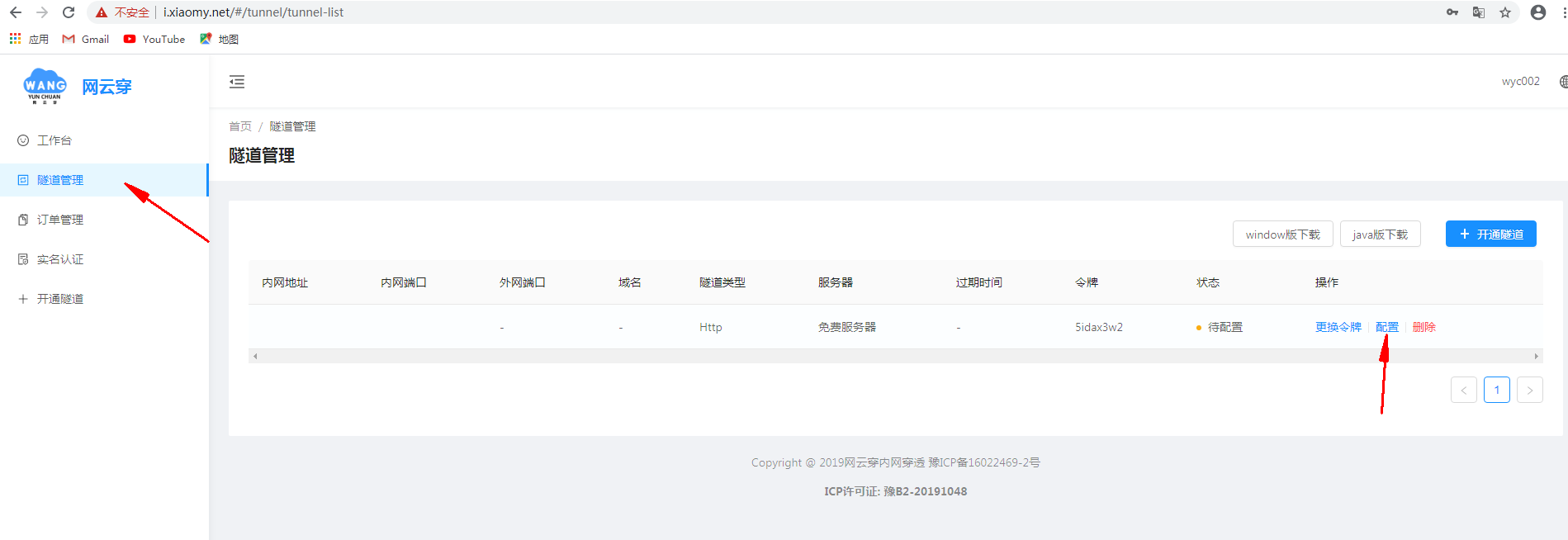
配置隧道信息:
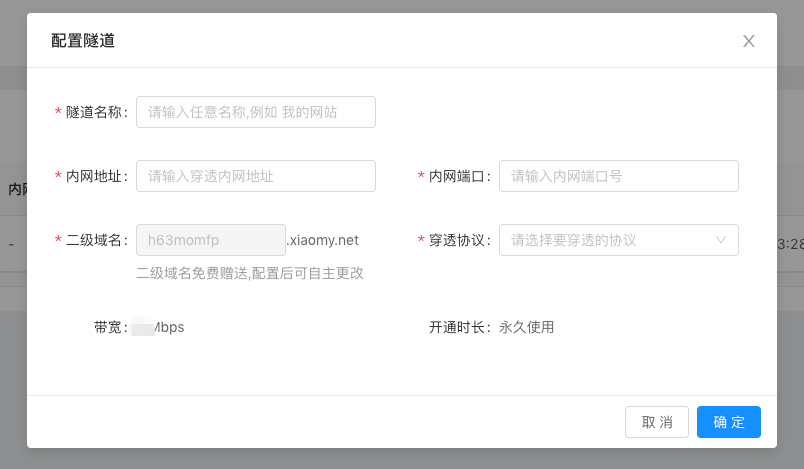
- 内网地址,就填写你本地的地址:127.0.0.1
- 内网端口,填写你远程桌面的端口,默认为3389
- 二级域名,软件免费赠送一个二级域名,默认随机生成了一个,如需修改二级域名,可在控制台修改
- 穿透协议,选择TCP,穿透数据库、远程桌面等就选TCP,如果要穿透网站,可以选择Http
填写完毕,如图所示,点击确认即可
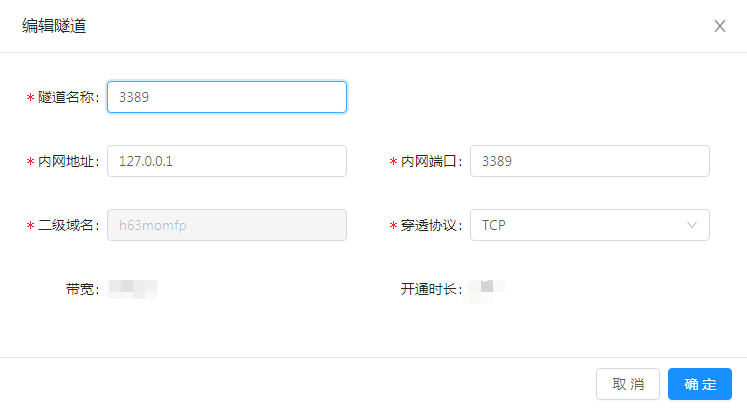
隧道配置完毕,下载客户端并解压、启动
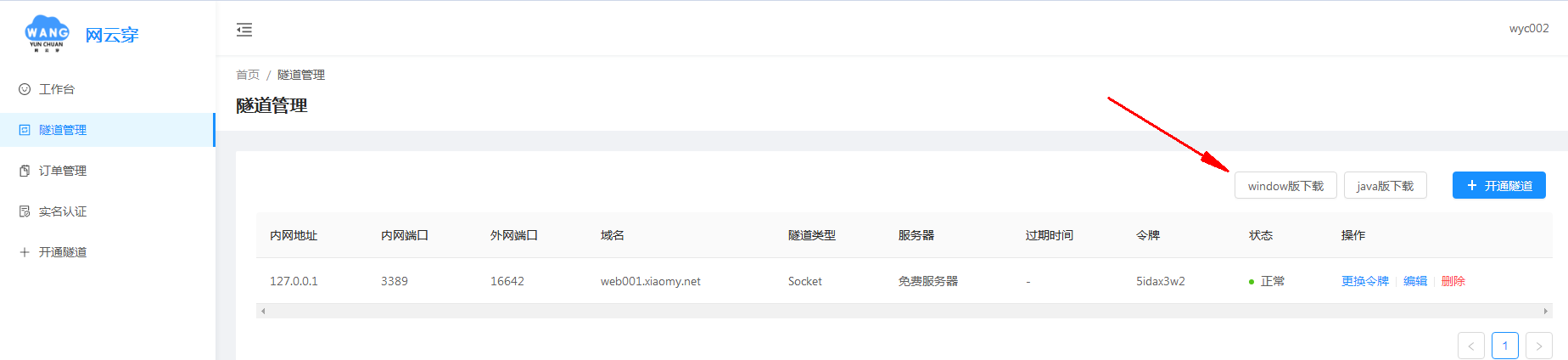
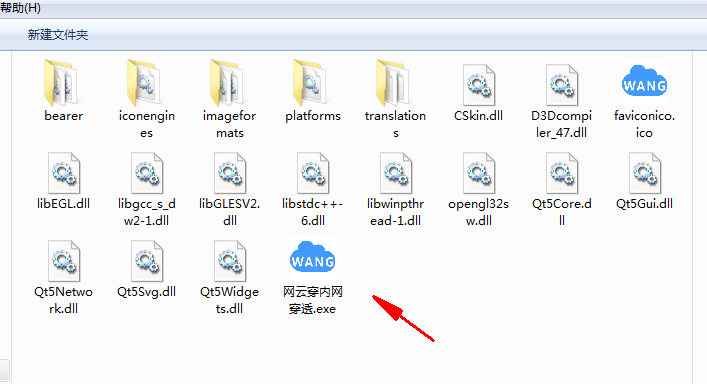
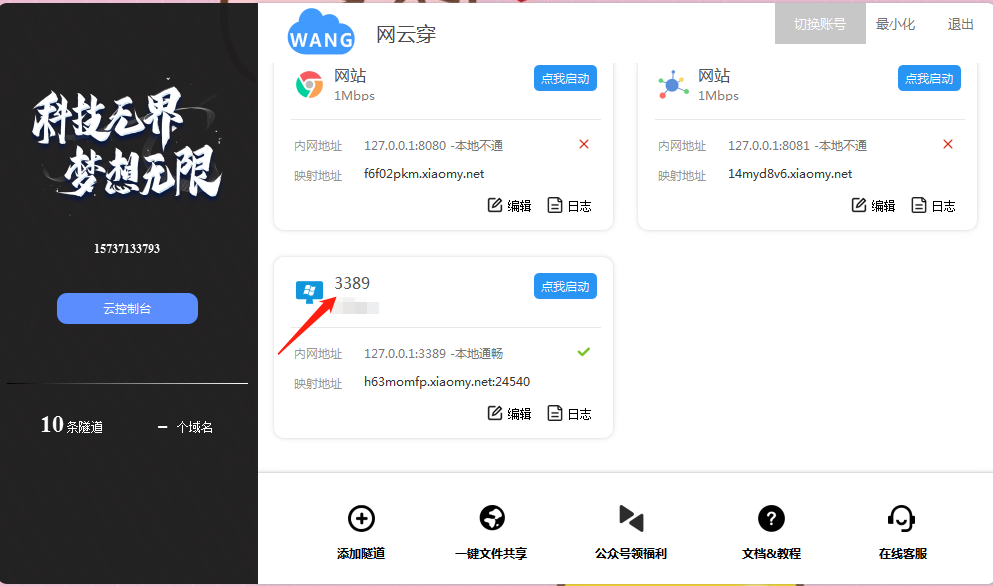
如图所示,已经登录成功,进入软件主界面,这时穿透还未启动,需要点击按钮“点我启动”
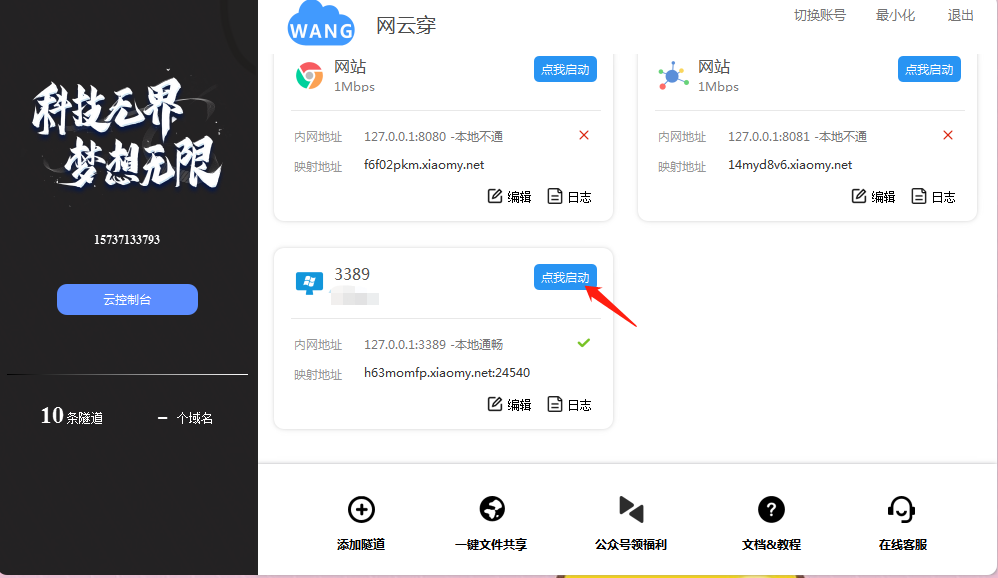
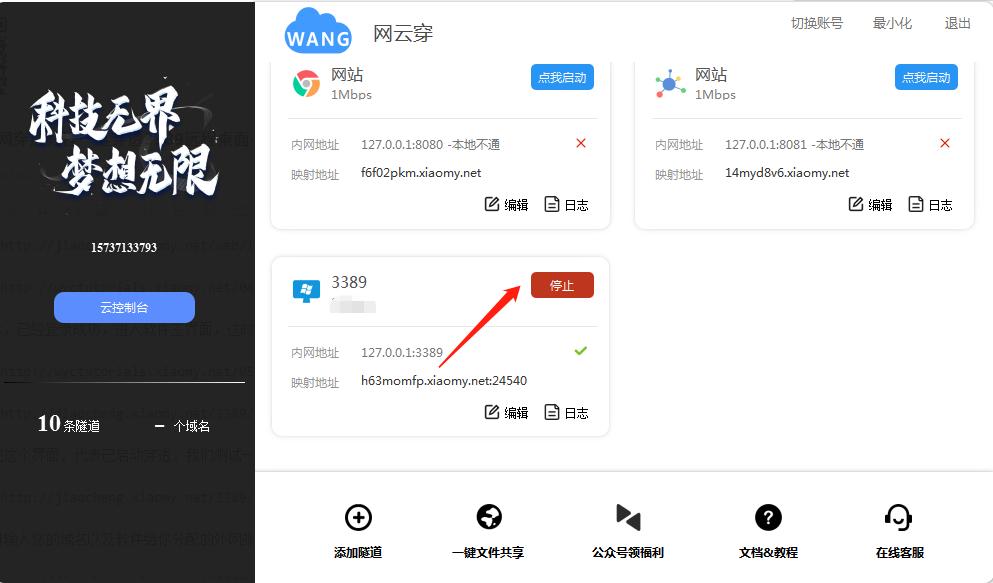
当出现这个界面,代表已启动穿透,我们测试一下效果
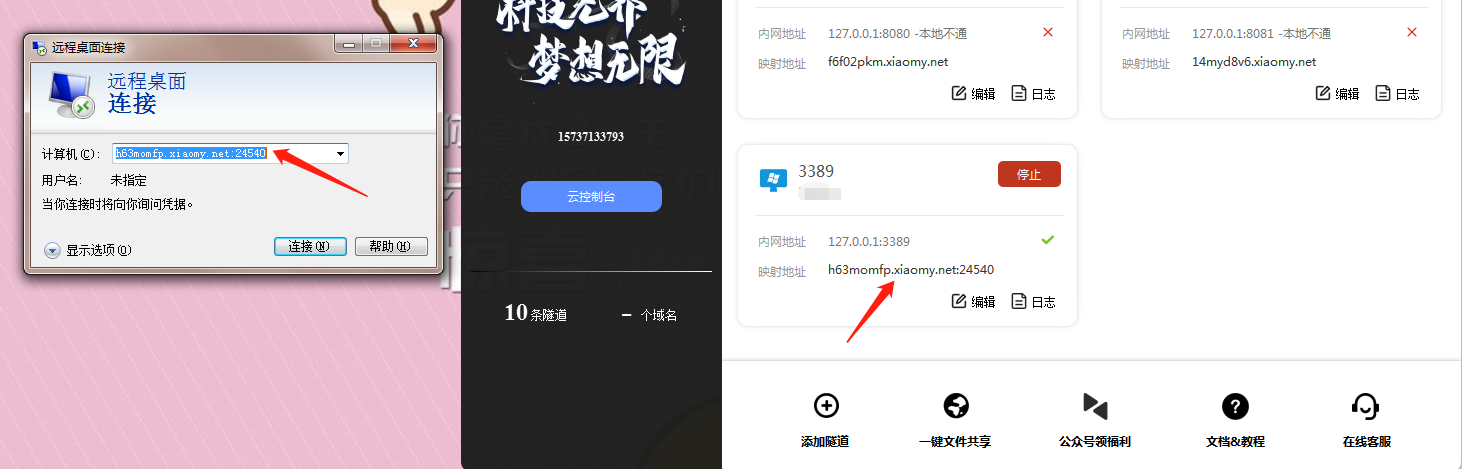
连接时输入您的域名以及软件给你分配的外网端口
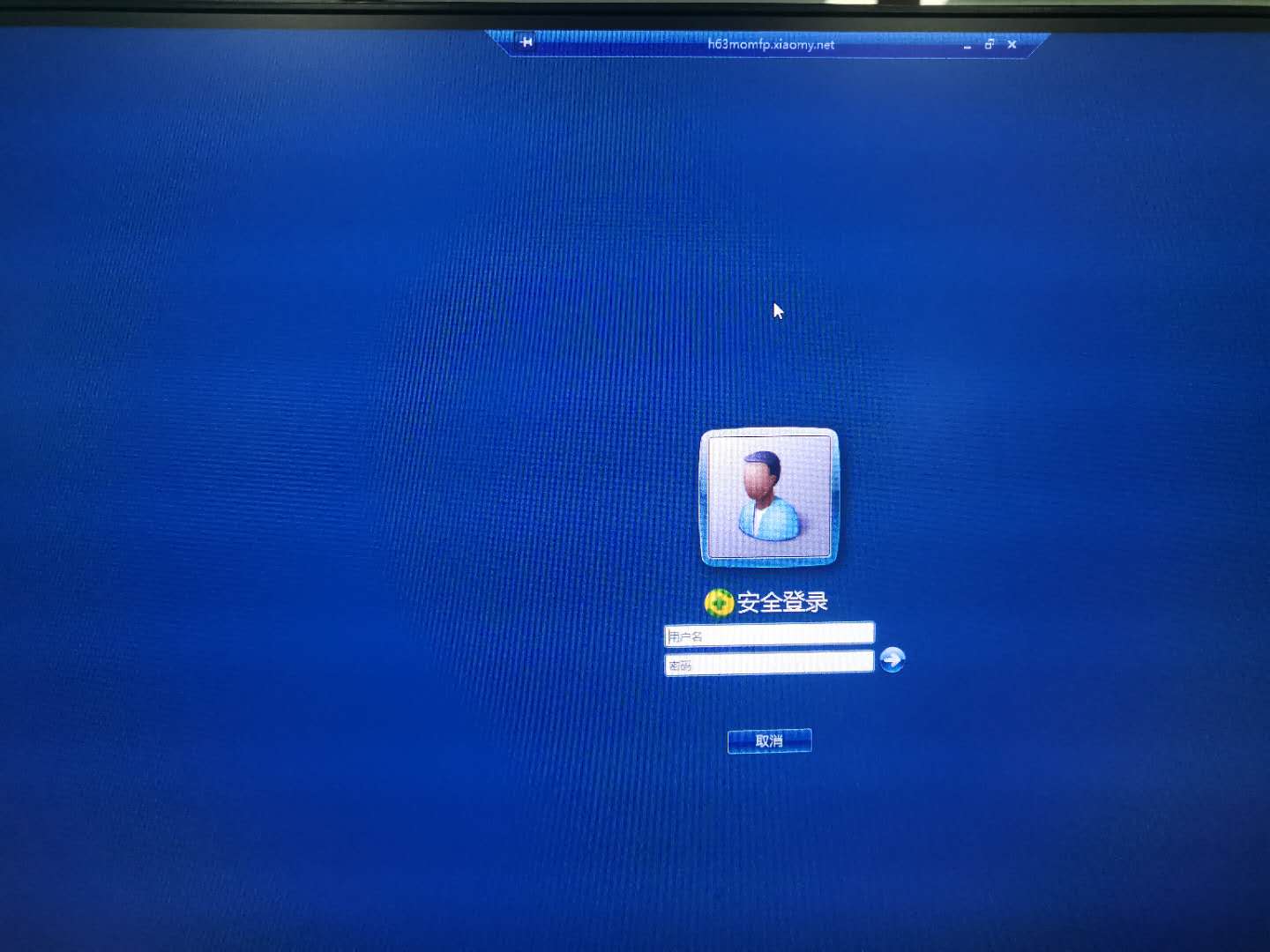
可以看到,已经穿透成功,在任意地方都可以通过上边的地址远程连接到本机